1、我们先做背景色操作 插入一个条形图,先准备一个虚拟数据,注意用文本格式表示位置(这里可以随便写);

2、插入条形图;

3、设置下条形图间距;
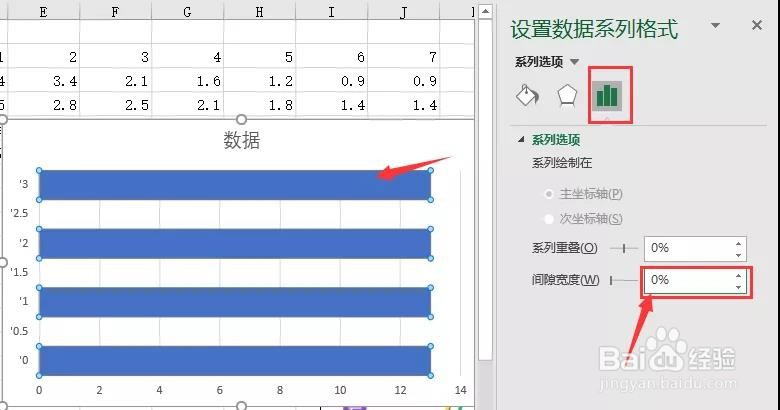
4、鼠标选中条形,然后选择图形设置,调整间隙宽度为0%;用QQ截图功能,查看背景色RGB值,调整成一样颜色;
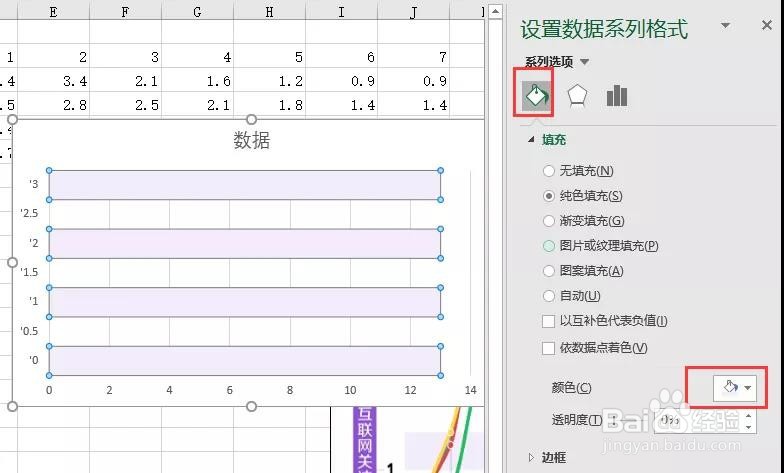
5、插入四条曲线
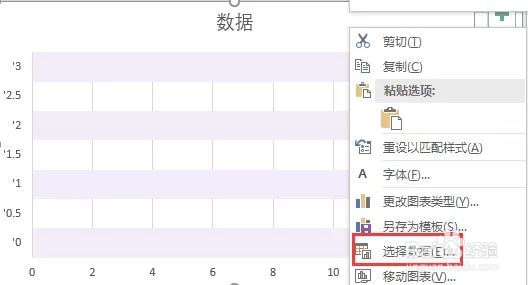
6、鼠标点击图表,右键,选择数据

7、添加一个数据系列进来

8、调整X轴数据

9、调整图表类型

10、改为折线图

11、调整颜色一样调整线条,和调整标记,用QQ截图查看RGB值后,调整成一样相同的方式,添加另外三条曲线

12、调整X轴和Y轴坐标格式

13、右侧y轴坐标最大间距调整为1,范围改为0-3.5,x轴坐标范围改为0-13,左侧y轴坐标取消,右侧调整到左边来;

14、插入这个,摆正位置,调整颜色,写上文字,最后效果
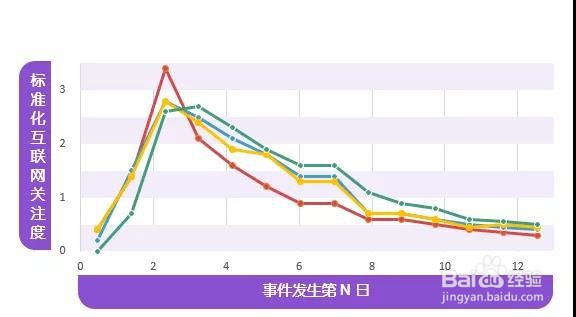
15、调出图例
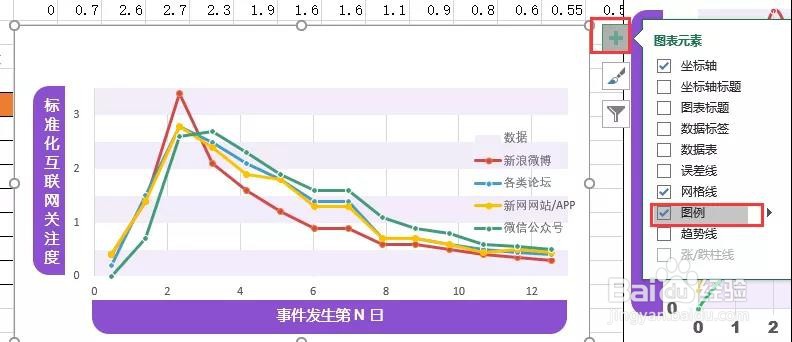
16、选中图表,插入文本框,写标题,插入垂直线

17、个人建议 整体操作流程如下。
